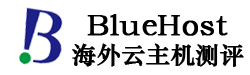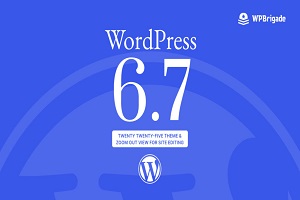BlueHost虚拟主机自带cPanel或Plesk面板,管理主机和站点都非常便捷。如果使用的是基于Linux系统的BlueHost主机,那么可使用cPanel来管理,例如恢复网站文件和数据库备份。

首先登录到BlueHost主机账户,然后查看订单,通过托管账户的账户管理面板访问cPanel面板。
1、恢复文件备份
在cPanel控制面板“备份管理”功能区点击打开“文件备份”选项。该页面中,Creation Date为文件备份生成的时间,点击相应备份时间右侧的“File Manager”按钮,即可打开查看指定时间的文件备份。
在新打开页面的列表中勾选需要恢复的文件或文件夹,在列表底部点击“Restore Selected”按钮,勾选“Are you sure you want to restore this account ?” 随后点击“Add to Restore Queue”按钮恢复文件备份。
最后,我们在右侧“Restores”区域可看到文件备份的恢复进度:“Restore in Progress” 表示备份恢复中,“Restore Completed” 为备份恢复完成。
2、恢复数据库备份
在cPanel控制面板的“备份管理”功能区点击打开“数据库备份” 选项,即可进入查看可恢复的数据库备份。
在该页面中,Database Name为备份的数据库名称,Creation Date为备份生成的时间。选择需要恢复的指定时间对应的数据库,点击右侧“Restore”按钮即可恢复相应的数据库备份。
以上是在BlueHost主机的cPanel面板中恢复文件和数据库备份的主要步骤介绍,为了保护网站数据安全性和完整性,我们在进行相关操作前需做好备份,后续可通过备份文件来恢复数据。